Hävitage Windows 10 luuramine

- 4924
- 856
- Tyrone Beer Jr.
Pärast Windows 10 väljaandmist olid paljud kasutajad mures uudise pärast, et Microsofti uus vaimusünnitus kogub salaja konfidentsiaalse kasutajateabe. Hoolimata asjaolust, et Microsoft ise väitis, et seda teavet kogutakse ainult programmide ja opsüsteemi enda kui terviku parandamiseks, ei lohutanud see kasutajaid.
Saate kasutajate teabe käsitsi keelata, olles vastavalt konfigureerinud süsteemi parameetrid, mis kirjutati artiklis, kuidas keelata Windows 10 spioonifunktsioonid. Kuid on kiiremaid meetodeid, üks neist on tasuta Destry Windows 10 spihingprogramm, mis saavutas kiiresti populaarsuse, kui kasutajate arvutid värskendavad OS -i uut versiooni. Oluline märkus: Autor ei soovita teha kõike, mida kirjeldavad tavakasutajad, kes ei tea, miks nad seda vajavad, ja pole pärast seadete rakendamist võimalike probleemide jaoks valmis (näiteks võimatu installida ametlikust Microsofti kauplusest või installida mingi tarkvara Windows 10 komponendid ja võib -olla ka teised).
Isikuandmete BLOCKATION Desty Windows 10 luuramise abil
Tähelepanu: Täna soovitaksin kasutada teist programmi - WPD. Samuti soovitan enne programmi kasutamist tungivalt luua süsteemi taastamispunkt. Hävitamise Windows 10 spihingprogrammi peamine funktsioon on spiooniaadresside lisamine (jah, need IP -aadressid, mida saadetakse väga konfidentsiaalsed andmed) HOSTS -faili ja Windowsi tulemüüri reeglitele, nii et arvuti ei saa nendele aadressidele midagi saata.

Programmiliides on vene keeles intuitiivne (tingimusel, et programm käivitati OS -i venekeelses versioonis), kuid siiski olge äärmiselt tähelepanelik (vt. Märkus selle jaotise lõpus).
Kui klõpsate peaaknas suurel Destroy Windows 10 luuramisnupul. Pärast programmi edukat toimimist peate süsteemi taaskäivitama.
Märkus. Vaikimisi ühendab programm Windowsi kaitsja ja nutika ekraanifiltri. Minu vaatevinklist on parem seda mitte teha. Selle vältimiseks minge kõigepealt vahekaardile Seaded, märkige üksus "Luba professionaalne režiim" ja eemaldage märk koos "Keelake Windowsi kaitsja.
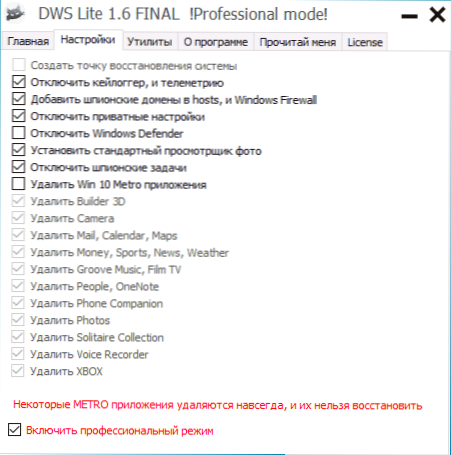
Programmi lisafunktsioonid
Programmi funktsionaalsus ei lõppe sellega. Kui te ei ole "plaatide liidese" fänn ega kasuta metroorakendusi, võib vahekaart "Seaded" olla teie jaoks kasulik. Siin saate valida, milliseid metroorakendusi soovite kustutada. Samuti saab kõik sisseehitatud rakendused korraga kustutada vahekaardil "Utility".
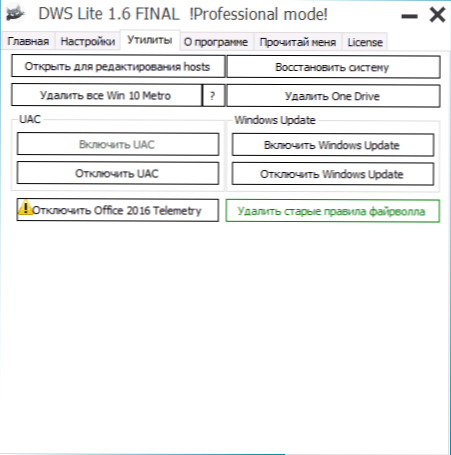
Pöörake tähelepanu punasele pealdisele: "Mõned metroorakendused kustutatakse igaveseks ja neid ei saa taastada" - ärge ignoreerige seda, see on tõesti nii. Saate need rakendused käsitsi kustutada: kuidas kustutada sisseehitatud -Windows 10 rakendusi.
Tähelepanu: Windows 10 rakendus “Kalkulaator” kehtib ka metroorakenduste kohta ja pärast selle programmi tööd on võimatu seda tagastada. Kui äkki see mingil põhjusel juhtus, installige Windows 10 jaoks vana kalkulaator, mis sarnaneb tavalise Windows 7 kalkulaatoriga. Samuti "tagastab" standard "Windowsi fotode vaatamise".
Kui te ei vaja OneDrive'i, siis Destry Windows 10 Spion Desty abil saate selle süsteemilt täielikult eemaldada, lülitades vahekaardile "Utility" ja klõpsates nuppu "Kustuta üks draiv". Sama on käsitsi: kuidas Windows 10 -s on OneDrive keelamine ja kustutamine.
Lisaks leiate sellel vahekaardil nuppe hostide faili avamiseks ja redigeerimiseks, UAC -i lahtiühendamiseks ja sisselülitamiseks (see on ka kontode juhtimine), Windows Update (Windows Update Center), telemeetria eemaldamine, vana tulemüüri reeglite eemaldamine , samuti taastamissüsteemide taastamine (kasutades taastamispunkte).
Ja lõpuks, täiesti arenenud kasutajate jaoks: vahekaardil “Loe mind” teksti lõpus on käsuridade kasutamise parameetreid, mis võib mõnel juhul olla kasulik ka. Igaks juhuks mainin, et programmi ühte parameetrit kasutab programmi ühte mõju Windows 10 sätetes.
GitHubis projekti ametlikult lehelt (värskendus: leht kustutati GitHubiga) GitHubi abil alla laadida Windows 10 Spion.Com/nummer/hävitav vindow-10-spihing/väljaanded.

